|
Winter
Blues

(Résultat réduit)
Pour le visualiser dans sa grandeur réelle, cliquez sur le tag.
|
Cette création a été réalisée avec PSPX3.
Elle peut toutefois être faite avec les versions antérieures de PSP.
Ce tutoriel est une création personnelle.
Toute ressemblance
n'est que pure coïncidence.
Il est
strictement interdit de reproduire ou de distribuer
ce tutoriel sans ma permission écrite.
Vous aurez besoin du matériel suivant pour faire ce
tutoriel
Filtres
* Simple
* Xenofex 1.1
* AlienSkin Eye Candy 5 - Impact
* Graphics Plus
Pour télécharger ces filtres, cliquez ici
Installer les
filtres dans le répertoire Plugins de votre choix
Matériel
* Tubes - Masque -
Texture -
Ensemble de scrap
Placer les fichiers dans les répertoires de votre choix
Placer la texture Peau de serpent dans un dossier où vous
pourrez facilement la retrouver dans les textures de PSP
Les tubes sont des créations de
Karine Dreams et
Anna.br
Le masque est une création de Biene
L'ensemble de scrap est une création de Tamie du site
Addictive Pleasures
Merci à vous tous pour votre magnifique travail. :)
Attention
Il
est strictement interdit
d'utiliser les éléments du kit de Tamie inclus dans mon
fichier Matériel pour écrire d'autres tutoriels sans sa
permission écrite. Merci de respecter cette condition et son travail.
It is
strictly forbidden to use the scrap
kit components included in my Materiel file to write other
tutorials without the written permission of Mirella. Thank
you to respect this condition and his work.
** Les calques de certains tubes
sont invisibles afin
de réduire le poids du fichier Matériel.
Pour voir les tubes, enlever le X rouge dans la palette des
calques.
**
Il
est strictement interdit
d'enlever la signature, de renommer les tubes ou de redistribuer
les tubes sans l'autorisation écrite des créateurs de ces
tubes.
Merci de respecter leurs conditions d'utilisations.
Cliquez sur cet icône pour télécharger le Matériel
Préparation.
Comme il y a beaucoup de tubes, je vous conseille de les ouvrir
au fur et à mesure.
Ouvrir le fichier autumn-maske-biene.jpg et le minimiser
Palette Styles et Textures
Couleur Premier plan = #E5E1E3
Couleur Arrière-plan = #405E72
Ouvrir la fenêtre de configuration de la couleur Premier plan
Onglet Dégradé
Style Linéaire - Angle à 0 - Répétitions à 1 - Inverser
coché

Vous êtes prêt alors allons-y. :)
|
Pour vous guider pendant la création de ce tag,
cliquer sur cette flèche avec le bouton gauche de la souris
et déplacer pour marquer votre ligne

|
Note
Si vous utilisez des couleurs différentes, vous pouvez
coloriser les tubes et papiers avec le filtre Adjust-Variations
ou la fonction Réglage - Teinte et saturation - Coloriser
Ce tutoriel se fait en deux étapes soit le tag et ensuite le
scrap.
Le tag
Étape 1.
Ouvrir une nouvelle image de 900 x 600 pixels, fond transparent.
Outil Pot de peinture
Appliquer le dégradé dans la nouvelle image
Réglage - Flou - Flou gaussien
Rayon à 10
Étape 2.
Calques - Nouveau calque raster
Sélections - Sélectionner tout
Ouvrir le tube k@rine_ dreams _Pretty_Woman_925_FEVRIER 2010
Édition - Copier
Retourner à l'image 900 x 600
Édition - Coller dans la sélection
Sélections - Désélectionner tout
Palette des calques
Changer le mode Mélange pour Luminance (héritée)
Calques - Fusionner - Fusionner les calques visibles
Étape 3.
Effets - Effets d'image - Mosaïque sans jointures

Réglage - Flou - Flou gaussien
Rayon à 10
Effets - Modules externes - Simple - Blintz
Effets - Modules externes - Simple - Diamonds
Effets - Modules externes - Simple - 4 Way Average
Effets - Modules externes - Xenofex 1.1 - Origami
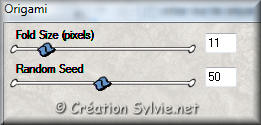
Étape 4.
Calques - Nouveau calque raster
Outil Pot de peinture
Avec le bouton droit de la souris, appliquer la couleur
Arrière-plan (#405E72) dans le nouveau calque
Étape 5.
Calques - Nouveau calque de masque
Repérer le masque autumn-maske-biene

Calques - Fusionner - Fusionner le groupe
Étape 6.
Outil Baguette magique - Tolérance à zéro
Sélectionner la couleur unie

Effets - Effets de texture - Texture
Repérer la texture Peau de serpent
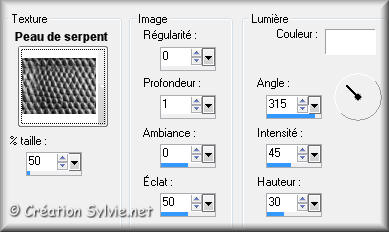
Sélections - Inverser
Effets - Modules externes - AlienSkin Eye Candy 5 - Impact -
Perspective Shadow
Onglet Settings
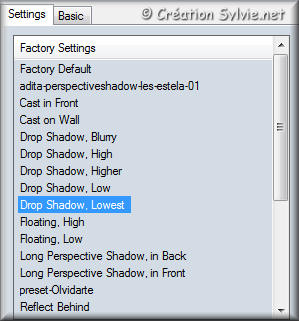
Onglet Basic
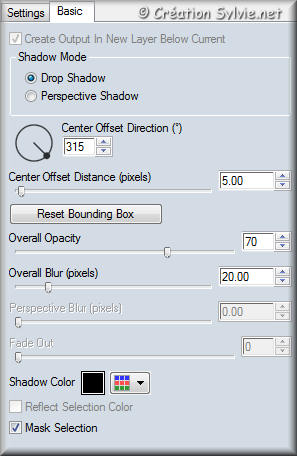
Garder la sélection
Étape 7.
Calques - Nouveau calque raster
Sélections - Modifier - Contracter de 30 pixels
Ouvrir le tube anna.br_alone_27-11-10
Image - Miroir
Édition - Copier
Retourner à votre tag
Édition - Coller dans la sélection
Effets - Effets 3D - Ombre de portée
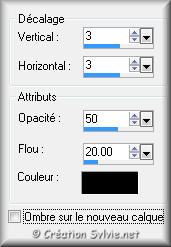
Répétant en changeant le Vertical et l'Horizontal à
-3
Sélections - Désélectionner tout
Étape 8.
Ouvrir le tube k@rine_ dreams _Pretty_Woman_925_FEVRIER 2010
Édition - Copier
Retourner à votre tag
Édition - Coller
comme nouveau calque
Image - Redimensionner
Décochez
Redimensionner tous les calques
Redimensionner à
72%
Effets - Effets d'image - Décalage
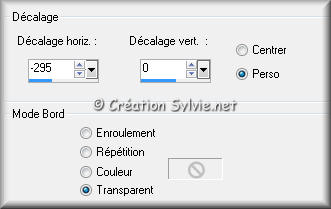
Effets - Effets 3D - Ombre de portée
Même configuration que l'étape 7 sans le négatif
Étape 9
Ouvrir le tube lamppost2
Édition - Copier
Retourner à votre tag
Édition - Coller
comme nouveau calque
Image - Redimensionner
Décochez
Redimensionner tous les calques
Redimensionner à
75%
Effets - Effets d'image - Décalage
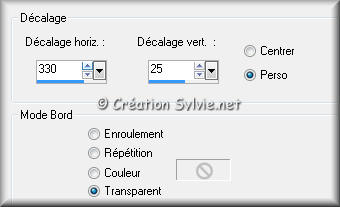
Effets - Effets 3D - Ombre de portée
Même configuration que l'étape 7 sans le négatif
Étape 10.
Ouvrir le tube tree2
Édition - Copier
Retourner à votre tag
Édition - Coller
comme nouveau calque
Image - Redimensionner
Décochez
Redimensionner tous les calques
Redimensionner à
60%
Effets - Effets d'image - Décalage
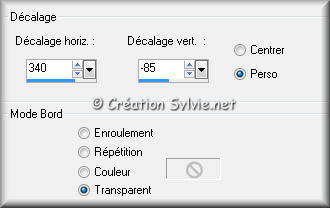
Effets - Effets 3D - Ombre de portée
Même configuration que l'étape 7 sans le négatif
Calques - Dupliquer
Image - Redimensionner
Décochez
Redimensionner tous les calques
Redimensionner à
70%
Effets - Effets d'image - Décalage
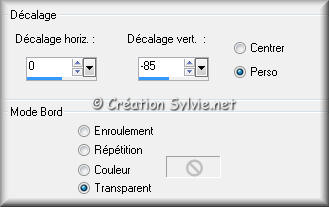
Étape 11.
Calques - Fusionner - Tous aplatir
Image - Ajouter des bordures - Symétrique coché
Taille de 1 pixel =
Couleur
Arrière-plan (#405E72)
Voilà ! Le tag est terminé.
Si vous ne désirez pas faire le tag Scrap, il ne vous reste plus
qu'à ajouter votre signature
et à l'enregistrer en format JPG
Si vous désirez faire le tag Scrap, alors on continue :)
Étape 12.
Ouvrir une nouvelle image de 900 x 650 pixels, fond transparent
Sélections - Sélectionner tout
Ouvrir le fichier p10
Édition - Copier
Retourner à votre tag
Édition - Coller dans la sélection
Sélections - Désélectionner tout
Étape 13.
Ouvrir le fichier p8
Édition - Copier
Retourner à votre tag
Édition - Coller comme nouveau calque
Effets - Effets d'image - Décalage
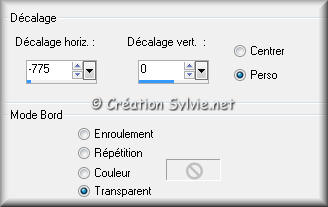
Faire
2 fois
Réglage - Netteté
- Netteté
Effets - Effets 3D - Ombre de portée
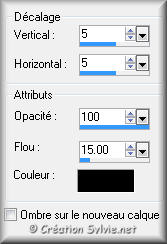
Calques - Dupliquer
Image - Miroir
Calques - Fusionner - Fusionner avec le calque de dessous
Étape 14.
Ouvrir le fichier p2
Édition - Copier
Retourner à votre tag
Édition - Coller comme nouveau calque
Effets - Effets d'image - Décalage
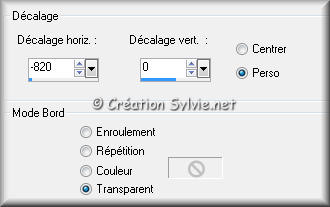
Faire
2 fois
Réglage - Netteté
- Netteté
Effets - Effets 3D - Ombre de portée
Même configuration que l'étape 13 (déjà en mémoire)
Calques - Dupliquer
Image - Miroir
Faire
2 fois
Calques - Fusionner - Fusionner avec le calque de dessous
Les bordures doivent être fusionnées ensemble
Étape 15.
Ouvrir le fichier snowflakes
Édition - Copier
Retourner à votre tag
Édition - Coller comme nouveau calque
Effets - Effets d'image - Décalage
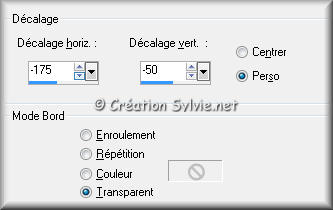
Calques - Dupliquer
Calques - Fusionner - Fusionner avec le calque de dessous
Calques - Dupliquer
Image - Miroir
Calques - Fusionner - Fusionner avec le calque de dessous
Étape 16.
Ouvrir le fichier sparkles2
Édition - Copier
Retourner à votre tag
Édition - Coller comme nouveau calque
Effets - Effets d'image - Décalage
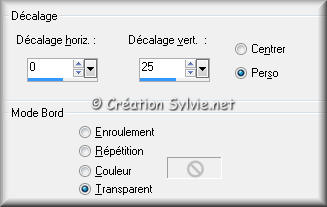
Étape 17.
Ouvrir le fichier frame
Faire une copie du fichier avec la touche Shift et la lettre D
Outil Baguette magique - Tolérance à 0
Sélectionner le centre du cadre

Retourner au tag que vous avez fait au début du tutoriel
Édition - Copier
Retourner au cadre
Édition - Coller dans la sélection
Sélections - Désélectionner tout
Édition - Copier
Retourner à votre tag scrap
Édition - Coller comme nouveau calque
Image - Redimensionner
Décochez
Redimensionner tous les calques
Redimensionner à
70%
Ne pas déplacer. Il est au bon endroit
Effets - Effets 3D - Ombre de portée
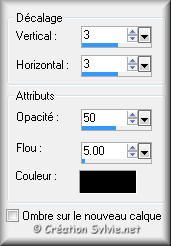
Étape 18.
Ouvrir le fichier diamonds
Édition - Copier
Retourner à votre tag
Édition - Coller comme nouveau calque
Effets - Effets d'image - Décalage
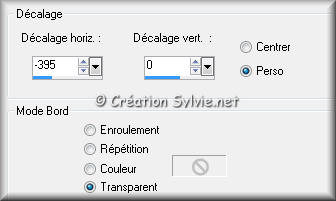
Effets - Effets 3D - Ombre de portée
Même configuration que l'étape 17 (déjà en mémoire)
Calques - Dupliquer
Image - Miroir
Calques - Fusionner - Fusionner avec le calque de dessous
Étape 19.
Calques - Fusionner - Tous aplatir
Image - Ajouter des bordures - Symétrique coché
Taille de 2 pixels = Couleur
Arrière-plan (#405E72)
Taille de 15 pixels = Couleur Premier plan (#E5E1E3)
Sélectionner la bordure de 15 pixels
Outil Pot de peinture
Appliquer le dégradé dans la sélection
Effets - Effets de texture - Texture
Même configuration que l'étape 6 (déjà en mémoire)
Sélections - Inverser
Effets - Effets 3D - Ombre de portée
Même configuration que l'étape 17 (déjà en mémoire)
Répéter en changeant le Vertical et l'Horizontal à
-3
Sélections - Désélectionner tout
Étape 20.
Calques - Fusionner - Tous aplatir
Image - Ajouter des bordures - Symétrique coché
Taille de 30 pixels = Couleur
Premier plan
(#E5E1E3)
Outil Pot de peinture
Appliquer le dégradé dans la sélection
Effets - Modules externes - Graphics Plus - Cross Shadow
Configuration par défaut
Sélections - Inverser
Effets - Effets 3D - Ombre de portée
Même configuration que l'étape 17 (déjà en mémoire)
Répéter en changeant le Vertical et l'Horizontal à
-3
Sélections - Désélectionner tout
Étape 21.
Calques - Fusionner - Tous aplatir
Image - Ajouter des bordures - Symétrique coché
Taille de 2 pixels = Couleur
Arrière-plan (#405E72)
Étape 22.
Ouvrir le fichier star2
Édition - Copier
Retourner à votre tag
Édition - Coller
comme nouveau calque
Image - Redimensionner
Décochez
Redimensionner tous les calques
Redimensionner à
30%
Réglage - Netteté - Netteté
Placer dans le bas du tag, à gauche

Effets - Effets 3D - Ombre de portée
Même configuration que l'étape 17 sans le négatif
Calques - Dupliquer
Image - Renverser
Calques - Fusionner - Fusionner avec le calque de dessous
Calques - Dupliquer
Image - Miroir
Étape 23.
Ajouter votre signature
Calques - Fusionner - Fusionner les calques visibles
Redimensionner à 850 pixels de Largeur
Voilà
! Votre tag est terminé.
Il ne vous reste plus qu'à
le redimensionner si nécessaire
et à
l'enregistrer en format JPG,
compression à
25
J'espère que vous avez aimé faire ce tutoriel.
Il est interdit de copier ou de distribuer
cette création sans mon autorisation
Autre résultat

|